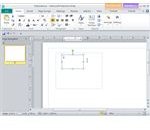Edición de páginas en blanco.
Crear una publicación con Publisher a partir de una página en blanco se reduce a seleccionar el diseño
En blanco o cualquiera de los de la carpeta
Mas tamaños de página en blanco, e insertar en el área de trabajo el marco correspondiente a cada objeto, darle a cada uno posición, aplicarle formato y ajustarlo.
Inserción de un texto de WordArt.
Para insertar un título con un texto artístico especial haz lo siguiente:
1. Pulsa en el botón
WordArt de la ficha I
nsertar.
2.En la galería de estilos de
WordArt que se abre, selecciona el que más te agrade.
3.De inmediato aparece el cuadro de diálogo
Modificar texto de WordArt, donde debes escribir el texto que será el título de tu publicación.Ahí mismo puedes cambiar la
Fuente, el
Tamaño y asignar un atributo de texto como
Negrita o
Cursiva.Pulsa el botón
Aceptar para insertar el título con el estilo seleccionado.
4.En la cinta de opciones
Formato de las
Herramientas de WordArt puedes modificar el texto, cambiar el diseño, el formato y hacer otros ajustes al título artístico.
5.Como el
WordArt es un objeto, lo puedes ubicar en cualquier parte de la publicación, ya sea manualmente o modificando el
Ajuste del texto.
Inserción de imágenes.
En una publicación de
Publisher se pueden insertar imágenes prediseñadas, imágenes desde un archivo o un
Marcador de posición de imagen.Para insertar cualquiera de estos elementos debes:
1.Pulsar en la ficha
Insertar y acudir a los botones de comando del grupo Ilustraciones, donde puedes seleccionar:
a)
Insertar imagen desde un archivo.Al pulsar en el botón
Imagen se abre el cuadro de diálogo
Insertar imagen, donde puedes buscar y seleccionar una imagen almacenada en tu computadora para incluirla en tu página de trabajo.
b)
Imágenes prediseñadas.Al seleccionar esta opción se abre abre a la derecha de la página de trabajo el panel de tareas
imágenes prediseñadas.Busca con una palabra clave en el campo
Buscar y selecciona una de las imágenes de la galería de imágenes prediseñadas de Publisher.
c)
Marcador de posiciones de imagen.Inserta un cuadro de imagen vació, con el ícono de imagen, para reservar el espacio para las imágenes que agregarás más tarde.
Inserción de cuadros de texto.
En las publicaciones de Publisher los textos también se insertan como objetos,dentro de cuadros de texto.Para insertar textos:
1.En el grupo
Objetos de la cinta de opciones
Inicio se encuentra el botón
Dibujar cuadro de texto, pulsa sobre él y dibuja el recuadro en cualquier lugar vació de la página de trabajo.
2. También puedes utilizar el comando
Dibujar cuadro de texto, del grupo
Texto, de la cinta de opciones
Insertar.
3.Escribe en el texto, selecciónalo y cámbiale el formato y estilo con los botones de la ficha
Inicio o con las herramientas de la cinta opciones
Formato de la ficha contextual
Herramientas de cuadro de texto.
4.Recuerda que puedes ajustar manualmente el tamaño del cuadro de texto , o hacerlo de manera automática mediante el comando
Ajuste perfecto.
Inserción de tablas.
La herramienta
Insertar tabla te permite agregar tablas a tu trabajo de manera casi automática y luego asignarle alguno de los formatos de tabla prediseñados de Microsoft Publisher 2010.
Para insertar una tabla:
1.Selecciona la herramienta
Tabla en el grupo
objetos de la cinta de opciones
Inicio, o en el grupo
Tablas de cinta de opciones
Insertar.
2.En la pequeña ventana
Insertar tabla, selecciona la cantidad de filas y columnas para la tabla (hasta 10 columnas por 8 filas).
3.Si necesitas una tabla diferente, pulsa vinculo Insertar tabla y en el cuadro de diálogo selecciona el numero de filas y columnas que deseas.
4.Pulsa en cualquiera de las celdas de la tabla que aparece y escribe los textos o números.
5.Al seleccionar la tabla aparecen las cintas de opciones
Diseño y Presentación de la ficha
Herramientas de tabla, con gran cantidad de opciones y herramientas para transformarla:
*Incluso asignar uno de los formatos predefinidos del grupo Formato de tabla de la cinta contextual de opciones Diseño.
6 Aplica las características de tipo, tamaño, estilo,alineación y color de la fuente a los textos de cada una de las tabla, o seleccionándolas en conjunto.